Índice de Contenidos
- 1 Search Console: tutorial definitivo del nuevo Google Webmaster Tools
- 2 ¿Por qué le han cambiado de nombre?
- 3 ¿Para qué sirve realmente Google Webmaster Tools?
- 4 Webmaster Tools y el proceso de conversión
- 5 Cómo crear una cuenta en Google Webmaster Tools para principiantes y avanzados
- 6 Configurando Google Webmaster Tools
- 7 Estructura de Webmaster Tools
- 8 Conclusión
Search Console: tutorial definitivo del nuevo Google Webmaster Tools
En este post encontrarás una completísimo tutorial de Google Webmaster Tools para principiantes y novatos que quieren iniciarse en este herramienta. Para ello encontrarás un completo video tutorial de Google Webmaster Tools donde aprenderás a utilizar las funcionalidades y características más importantes de la herramientas.
Google Webmaster Tools es uno de esos servicios imprescindibles para cualquier webmaster que pretenda obtener tráfico orgánico. Bueno… no… ya no es Webmaster Tools… ahora se llama Search Console.
A algunos nos está costando mucho acostumbrarnos al nuevo nombre después de tanto tiempo hablando de Google Webmaster Tools (o WMT), así que me vas a disculpar si la mayoría de las veces me resisto referirme a este servicio por el nombre con el que Google lo rebautizó el pasado mes de mayo: Search Console. Con el tiempo supongo que nos acostumbraremos a llamarlo así, pero por ahora a parece que a todos nos sigue sonando mejor “Webmaster Tools”(… que hasta a Google le está costando, pues la mayoría de las veces se refiere a este servicio por el nombre antiguo 😉 )
También te podría interesar:
Tutorial de Google Webmaster Tools
Tutorial de Google Trends en Español
¿Por qué le han cambiado de nombre?
Según declaraciones de la propia empresa, el cambio fue debido a que detectaron que el término “webmaster” no representaba a todos los usuarios de estas herramientas. Así, que decidieron cambiar el nombre para que nadie se sintiese excluido y que todos (webmasters, propietarios de empresas, SEOs,…) se sientan agusto utilizando el servicio.
Vale, seguro que es verdad… pero a mi me parece que hay algo más. En mi opinión el cambio de nombre nos da pistas muy claras del enfoque que Google pretende darle a este conjunto de herramientas y de cómo quiere que las utilicemos.
Da la impresión de que han tratado de apartarse del término webmaster (que parece más orientado a la parte de mantenimiento técnico) y están tratando de darle más importancia a su capacidad de ayudarte a conseguir más (y mejor) tráfico orgánico de Google.
Se trata de utilizar el término “Search” (búsqueda) en vez de “Webmaster” y potenciar así el enfoque “orgánico” frente al anterior que parecía referirse más a mejoras técnicas y de tipo de SEO on page.
Pero seguramente también están tratando de poner cada cosa en su lugar. Utilizando el término “search” dejan claro cuál es el eje central de Search Console: las búsquedas… y lo diferencian así claramente del eje central de su otra herramienta estrella en el análisis: Google Analytics, que evidentemente se centra en las visitas.
Esta diferencia entre ambos productos debería de parecer obvia para cualquier “webmaster”, pero lo cierto es que en ocasiones se genera cierta confusión sobre qué cosa sirve para qué. Al fin y al cabo ambas nos facilitan análisis de cuestiones referentes a nuestra web y nos ayudan a mejorar su rendimiento.
Dicho esto, empezaré este artículo mostrándote los aspectos más básicos del producto para ir profundizando cada vez un poco más en esta magnífica herramienta (o más bien “herramientaS”) que te ayudarán enormemente a cumplir los objetivos de tu sitio web.
Un momento:¿herramientas para webmaster?… ¿tráfico orgánico?… a lo mejor la estamos liando y te empiezas a preguntar:
¿Para qué sirve realmente Google Webmaster Tools?
Si tengo que sintetizar los beneficios de utilizar Search Control lo haría en estos tres puntos:
- Diagnosticar posibles problemas en mi web desde el punto de vista de Google: indexación, rastreo, penalizaciones,…
- Conocer el orígen y encontrar la forma más efectiva de ampliar el tráfico orgánico a la web.
- Facilitar información a Google sobre nuestra web: cómo queremos que aparezcan nuestras URLs (por ejemplo con o sin www), enviar nuestro sitemap para facilitar el rastreo e indexación de nuestra web e informar de la relevancia de cada página (según nuestro criterio) entre otras cosas.
Pero tal vez lo tengas más claro en este vídeo de Google con el que presenta el servicio.
Después de ver el vídeo no me cabe la menor duda de que Alice triunfará en el negocio online de las joyas tuneadas gracias a Webmaster Tools 😉
Webmaster Tools y el proceso de conversión
Antes de empezar a ver cómo crear y trabajar con una cuenta de Google Webmaster Tools me parece interesante hacer un mapa de situación que nos aclare de una forma muy gráfica cuales son las fases del proceso que monitorizan estas herramientas.
Estas son las fases del proceso que nos llevan al objetivo final: la conversión de visitas provenientes de tráfico orgánico.
- Rastreo: El primer objetivo del SEO es conseguir que Google rastree todas aquellas páginas por las que nos interese obtener tráfico orgánico.
- Indexación: Esta será la segunda fase del proceso. Una vez conseguimos que Google encuentre nuestras páginas habrá que conseguir que las pueda clasificar correctamente y las incluya en su índice.
- Posicionamiento: Sin duda la fase más conocida del proceso SEO. Lo que pretendemos es que nuestra página sea lo más relevante en el índice para todas aquellas consultas que realizará nuestro público objetivo.
- CTR: De lo que se trata en este punto es de conseguir que nuestros enlaces en las SERPs sean más atractivos que el resto y que el número de clics sobre estos aumente.
- Retener: Una vez que conseguimos la visita tendremos que ofrecer un contenido adecuado a la consulta realizada por el usuario. Sólo así seremos capaces de generar el interés necesario para no abandone nuestra web tengamos la oportunidad de mostrarle nuestra llamada a la acción.
- Generar conversiones: Si mediante tráfico orgánico hemos conseguido atraer al público correcto hacia los contenidos ideales conseguiremos más conversiones. (Aunque lo cierto es que en esta última fase ya estaríamos hablando más de CRO (Conversion Rate Oriented))
Tal y como vemos en esta representación gráfica Search Console nos facilita datos de lo que ocurre en las 4 primeras fases del proceso, es decir, todas aquellas que tienen lugar fuera de nuestro site.
De lo que ocurre en las dos últimas fases obtendremos información en los informes de Google Analytics.
Ahora que ya sabemos el tipo de información que vamos a tratar con Google Webmaster Tools y a que datos debemos acceder desde Analytics estamos preparados para crear y configurar nuestra cuenta de Webmaster Tools.
Cómo crear una cuenta en Google Webmaster Tools para principiantes y avanzados
Para utilizar Webmaster Tools no tendremos nada más que loguearnos con nuestro usuario y contraseña de Google… bueno, nada más y nada menos… porque si no tenemos cuenta tendremos que crear una.
Añadir un sitio web
Una vez que nos logueamos en nuestra cuenta de Webmasters Tools tendremos que añadir una propiedad.
Si nuestra cuenta es nueva nos aparecerá una pantalla de bienvenida como esta en la que tendremos que añadir una propiedad.
Si ya somos usuarios de Google Webmasters Tools simplemente tendremos que utilizar la opción “Añadir Propiedad” de la Página Principal y nos aparecerá un cuadro diálogo (como el siguiente) en el que debemos introducir la URL de nuestro sitio web.
Antes de dar a “continuar” te aconsejo que revises el formato en el que estás escribiendo el dominio y te asegures de que es así como quieres quieres que las páginas de tu sitio aparezcan en los resultados de búsqueda. Me refiero a que puedes incluir el dominio con o sin las “www” antes del nombre de dominio y extensión.
Luego podrás configurar esto mismo en W, pero es recomendable escribir bien la URL desde el principio para asegurarnos que la propiedad que estamos creando guarde coherencia con lo que queremos que aparezca en las SERP y con las preferencias que vamos a configurar a continuación.
Verificar un sitio web
Ya le has dicho a Google Webmaster Tools cuál es la URL de tu sitio web… ahora tendrás que demostrar que es tuya.
Verificar un sitio web en Webmaster Tools no es más que eso: demostrarle a Google que somos los propietarios de este site para que Google pueda darnos acceso a la gestión del mismo.
Esta verificación la podemos hacer de cualquiera de estas formas:
- Subir un archivo al servidor
- Añadir una metaetiqueta al código HTML del sitio web
- Añadir un nuevo registro DNS
- Usar una cuenta de Google Analytics
- Utilizar Google Tag Manager
Por lo general Google te recomendará uno de estos métodos y los demás te los mostrará como alternativos. Ahora bien, el método que te muestre como recomendado parece que varía en función del histórico de verificaciones y las características del propio sitio web. Así, puede ser que en una ocasión te recomiende utilizar el método de verificación de Google Analytics y en otra propiedad puede que te recomiende un nuevo registro DNS.
Lo importante es que sepas que, independientemente del método que utilices para verificar la propiedad, siempre puedrás añadirle otro tipo de verificación posteriormente.
Así, podrás tener una propiedad verificada con Analytics y a la vez con un fichero que subiste por FTP.
Tanto el método de subir un archivo como de añadir una metaetiqueta en la página principal del site son muy sencillos de implementar.
También lo es el método que utiliza Google Analytics, para el cual solamente hay que tener en cuenta que debemos utilizar el código de seguimiento asíncrono entre las etiquetas <head> y </head>
Para añadir un nuevo registro DNS ya vas a depender un poco más de la forma en la que tu proveedor de hosting te deje gestionar el servicio, y en el caso de la verificación con Google Tag Manager necesitarás tener ciertos conocimientos sobre la utilización de este sistema de etiquetado.
Una vez verificado el sitio web ya podremos acceder al panel principal de nuestra propiedad de Webmaster Tools.
Configurando Google Webmaster Tools
Pero antes de meternos en faena y empezar a ver cada herramienta de Google Webmaster Tools me gustaría mostrarte algunos ajustes que, desde mi punto de vista, será imprescindible realizar (o cuando menos muy convenientes) en la configuración de Webmaster Tools.
Estas opciones aparecen en el menú que se despliega al pulsar sobre el icono en forma de rueda dentada (en la esquina superior derecha del panel de control de una propiedad)
Recibe notificaciones de Google
Es importante que, nada más crear la cuenta en Google, configures bien el apartado de “Preferencias de Search Console” para estar informado cuanto antes de posibles problemas que surjan en tu web.
Para eso tendrás que escoger el idioma y el correo en el que quieres recibir tus notificaciones, pero sobre todo tienes que asegurarte de marcar la casilla que habilita estas notificaciones.
En cuanto al tipo de mensajes que puedes recibir yo te aconsejo que dejes la opción “Todos los problemas” en vez de “Principales problemas”. Al fin y al cabo se trata de tener la web lo mejor posible y, tal y como avisa Google, normalmente no recibirás más de un correo al día.
Vincula Google Webmaster Tools con Google Analytics
Vincular los datos de Google Webmaster Tools y Google Analytics debería ser siempre una de las primeras acciones a llevar a cabo después de verificar nuestra propiedad.
¿Qué ventajas tiene realizar la vinculación?
Pues una de las principales ventajas es que en Google Analytics se incluirán los datos de Webmaster Tools dentro de “Adquisición / Optimización en Buscadores”. Ahí encontraremos 3 informes a los que tras la vinculación podremos acceder. Estos son:
- Consultas: que incluirán CTR, Impresiones, Clics y Posición Media.
- Páginas destino: que identificará las landing a las que se accede desde motores de búsqueda (incluyendo los mismos parámetros que en el caso anterior)
- Resumen geográfico: Indicando la procedencia geográfica del tráfico orgánico
¿Cómo vinculamos ambos servicios para compartir estos datos?
La vinculación la podemos realizar tanto desde Google Analytics como desde el propio Webmaster Tools.
Si los vinculamos desde Google Analytics
En Google Analytics la vinculación se realiza a nivel de Propiedad, por lo que para enlazar ambos servicios tendremos que abrir nuestra cuenta de Google Analytics.
Una sencilla forma de realizar el enlace es desde el propio mensaje que nos aparece al tratar de acceder a cualquiera de los informes Analytics de “Optimización en buscadores”. Estos informes utilizan los datos de Search Console, por lo que si no hemos vinculado ambas cuentas nos aparecerá un mensaje invitándonos a realizar la vinculación.
Nótese que el propio Google Analytics se refiere todavía a “Search Console” como “Herramientas para webmasters” (… que se ve que no soy al único al que le cuesta el cambio 😉 )
Pero también podemos ir directamente al Administrador de Google Analytics y escoger la “Configuración de la propiedad” en la propiedad que corresponda.
De cualquier modo tendremos que desplazarnos hasta el final de la opción hasta encontrar la “Configuración de las Herramientas para webmasters de Google”
¡Caramba! Otra vez le llaman “Herramientas para webmasters” A ver si se aclaran… 😉
Pulsando en el enlace “Editar” nos llevarán al listado de sitios verificados en Google Webmaster Tools para que escojamos el que corresponda.
Si vinculamos desde Webmaster Tools
Desde Webmaster Tools es incluso más sencillo todavía. Tan solo tendremos que acceder desde el icono de la rueda de configuración (arriba a la derecha) y escogemos “Propiedad de Google Analytics”.
Se nos abrirá un listado de propiedades de Google Analytics de las que escogeremos aquella que corresponda para hacer la vinculación.
Los problemas de “memoria” de Google Webmaster Tools
Google Webmaster Tools tiene desde siempre lo que a mi entender es un “problema de memoria”. Me refiero a que no te permite ver datos de más allá de 3 meses de antigüedad.
Existe la falsa creencia de que al realizar esta vinculación conseguirás que, desde ese momento, Google Analytics registre datos propios de Webmaster Tools y los incorpore a sus informes evitando así el problema de no tener datos más allá de estos tres meses.
Eso es falso.
La verdad es que no comprendo muy bien cómo se sigue leyendo esto una y otra vez en distintos sitios (algunos incluso con una reputación respetable) …con lo fácil que es de comprobar.
Mira aquí el informe de Consultas en una propiedad vinculada con Google Webmaster Tools. Se ve claramente que solamente conserva 90 días, pues la primera fecha es de hace 92 días (los 90 que conserva y los 2 días de retraso tienen los datos de Webmaster Tools en procesar).
Dominio preferido
En la opción “Configuración del Sitio” del menú desplegable encontraremos esta importantísima opción.
Creo que esto debería ser obligatorio configurarlo desde el minuto cero en el que instalamos nuestra propiedad.
Lo que le estamos diciendo a Google al configurar este apartado es la forma en la que queremos que se muestre nuestro dominio: con o sin “www.” al principio.
No te engañes, no es solamente una cuestión de estética. Cuando le decimos a Google que preferimos, por ejemplo, que nuestro dominio se muestre siempre con las www, si alguien nos enlaza a http://dominio.com google interpretará que la dirección a la que están enlazando es http://www.dominio.com
Escoger la opción “No establecer un dominio preferido” (que para colmo es la que se activa por defecto) puede ser altamente perjudicial para nuestro SEO.
Si no establecemos preferencias y Google rastrea un enlace a la url sin www y otro con www considerará que se trata de URLs distintas… ¡pero contenido idéntico!
¡Zasca! ¡Pandarazo en toda la web!
Efectivamente, te está
s arriesgando a una penalización de Panda por tener contenido duplicado en dos URLs que, en realidad, son las mismas.
Frecuencia de rastreo
Esta opción, como la anterior, se encuentra bajo la opción “Configuración del sitio”, pero a decir verdad su configuración no es de tan vital importancia en la mayoría de los casos.
De lo que se trata aquí es de limitar la frecuencia de rastreo a las arañas de Google para evitar que estas ralenticen al servidor.
En mi opinión esta opción debe de estar siempre en su valor por defecto “Permitir que Google se optimice para mi sitio (recomendado)”.
Las arañas de Google rastrean nuestro sitio encontrando nuevas páginas en nuestra web e identificando cambios en las mismas. Esto es un paso previo necesario a la indexación, que por otra parte es la única forma de llegar a las SERPs.
Por lo tanto, si te interesa aparecer en los resultados de búsqueda no deberías NUNCA limitar el tiempo de acceso a las arañas de Google… y si las arañas de Google ralentizan tu servidor lo que tienes es un problema con tu servidor (no con Google).
Añadir usuarios y propietarios a Google Webmaster Tools
Cada cuenta tiene al menos 1 usuario: el propietario, pero se pueden añadir más de una forma sencilla desde la opción “Usuarios y propietarios de la propiedad”.
Lo normal es que tarde o temprano, en la gestión de tu web intervengan más personas.
En ocasiones querrás nombrar usuarios dentro de tu propia empresa que utilicen los datos que provienen de Webmaster Tools en distintos puestos y departamentos.
En otras ocasiones necesitarás ceder el control por completo a alguien que te esté ayudando, por ejemplo, a desarrollar tu estrategia de marketing online y que urda necesitar hacer cambios más profundos.
Para cada caso tendrás que crear el tipo de usuario (o propietario) adecuado con los permisos más adecuados para cada uno …y todo esto lo puedes gestionar desde este apartado de la configuración.
Añadir usuarios nuevos
Para añadir un nuevo usuario tendremos utilizaremos en botón “Añadir nuevo usuario” de la parte superior derecha de la opción
Los siguientes usuarios que añadamos tendrán la categoría de “Completo” o “Restringido” dependiendo de si queremos que tenga acceso completo a la mayoría de las funciones o si queremos que simplemente puedan visualizarlas. Puedes obtener más información sobre las funciones concretas a las que tendrá acceso cada tipo de usuario en esta página de soporte de Search Console.
Añadir más propietarios
Para añadir más propietarios tendremos que acceder a la opción “Administrar propietarios de la propiedad”
En realidad esto nos lleva a la opción de configuración “Detalles de la verificación”, por lo que podremos acceder de cualquiera de las dos formas para crear un nuevo propietario.
Google Webmaster Tools nos informa aquí de los métodos de verificación de la propiedad utilizados, de los intentos de verificación realizados y de los propietarios ya verificados.
Por último, encontraremos la opción de “Añadir un propietario”, con la cual podremos añadir la cuenta de correo del nuevo propietario. Ten en cuenta que este correo tiene que corresponder a una cuenta de Google para poder nombrar propietario a alguien.
Asociados a la propiedad de Webmaster Tools
Además de los usuarios y propietarios podemos configurar asociados, que a su vez pueden ser usuarios o cuentas.
…si, lo sé. Ahora mismo tal vez te estarás preguntando ¿qué diferencia hay? Es muy sencillo. Los usuarios y propietarios que explicamos antes eran personas que podían utilizar la cuenta de Google Webmaster Tools y ver sus informes.
Los asociados no podrán ver esta información, simplemente pueden actuar en nombre del sitio.
Para entender un poco mejor a lo que me refiero con esto de actuar “en nombre del sitio” pondremos algún ejemplo de asociado a una propiedad de Google Webmaster Tools.
Usuarios Asociados
Un ejemplo de usuario asociado es aquella persona que puede publicar aplicaciones en la Chrome Web Store en nombre del sitio web. Para lo cual, además habrá que especificarlo en la casilla correspondiente al añadir el asociado.
Cuentas Asociadas
Al contrario que con los usuarios, las cuentas asociadas no se añaden desde este panel, sino que dependerá en cada caso del tipo de cuenta que se asocie.
Así, un caso típico de cuenta asociada es la cuenta de AdWords. Asociando una cuenta de AdWords con nuestra propiedad de Webmaster Tools permitiremos a Adwords utilizar los datos de búsquedas orgánicas en sus informes.
Otro ejemplo si cabe más habitual es el de las páginas de Google Plus que podrán publicar en nombre de la página y también aparecerán aquí.
Cambio de dirección
En este apartado sobre la configuración de Google Webmaster Tools me he dejado para el final esta opción intencionadamente.
Realmente son pocas las ocasiones en las que tendrás que usarla. Únicamente cuando traslades tu sitio web a otro dominio.
En ese caso tendrás que abrir la propiedad del nuevo dominio, verificar ambas propiedades (la nueva y la antigua), realizar las redirecciones 301 que correspondan… y luego utilizar esta herramienta para que Google reindexe las páginas de este sitio hacia el nuevo dominio.
Lo dicho: salvo migraciones esta opción seguramente ni la tocarás… pero llegado el momento darás agradecerás saber que estaba ahí.
Ya hemos visto todas las opciones de configuración que tenemos en el menú de Google Search Console. Lo cierto es que algunas de ellas serán, en la mayoría de los casos prescindibles. Pero sin embargo hay 7 puntos que siempre deberíamos cubrir antes de empezar a utilizar Search Console.
¿Te habías olvidado alguno?… pues venga, no te cortes. Abre Webmaster Tools en otra ventana y cuando acabes vuelves al artículo. Que aún nos queda un interesante recorrido por todas las herramientas y utilidades que nos ofrece Search Console.
Estructura de Webmaster Tools
Vamos a ver ahora la estructura de nuestra propiedad y que podremos obtener de cada uno de los apartados, sus herramientas y sus utilidades.
Pero antes, me vas a permitir que me salte un poco el orden en el que Seach Console muestra las distintas herramientas para realizar una acción que (a pesar de no incluirla en el menú de configuración) considero básica para empezar a sacarle provecho a este servicio.
Añadir un sitemap
A pesar que la creación de un sitemap no es una acción obligatoria para que Google indexe nuestras webs, las ventajas son tan claras que lo considero es otra de las prioridades a la hora de poner en marcha nuestra “Consola de búsqueda” (que mal suena al traducirlo ¿no?).
Al añadir un sitemap a nuestra propiedad le estamos dando a Google una hoja de ruta con la que enviar a sus arañas a rastrear nuestro sitio web.
Con esto conseguiremos dos cosas:
- Una mayor rapidez en la indexación de nuestras URLs
- Podremos diagnosticar la indexación de nuestro site comparando el número de URLs que pretendemos indexar con las páginas que realmente se indexan.
Para enviar un sitemap simplemente tendrás que ir a “Rastreo/Sitemaps” y “Añadir o probar Sitemap”.
En el cuadro diálogo completamos la URL del sitemap y escogeremos “Probar sitemap” o “Enviar sitemap”.
Es un proceso realmente sencillo, pero Google tardará hasta un par de días en procesarlo, por lo que cuanto antes lo hagas mejor.
Vamos, ahora sí con la estructura del servicio y las distintas herramientas que nos ofrece.
Panel de Control
Es lo primero que veremos cuando accedemos a nuestra propiedad de Google Webmaster Tools.
El panel de control no es más que eso, un sencillo dashboard en el que podremos chequear de un vistazo ciertos aspectos críticos sobre el estado de nuestra web.
El dashboard está dividido en 2 apartados:
1- Novedades importantes
El hecho de que en este apartado nos digan que no hay mensajes recientes es una buena señal, pues aquí se nos informará de posibles problemas que se presenten en el site.
Por desgracia esto no es siempre así y a veces el aspecto de este apartado es más parecido a esto:
…pero lo importante en estos casos es que te avisen cuando algo ocurre para poder corregirlo cuanto antes.
De todas formas, si me has hecho caso y has configurado que te envíen todas las alertas por email vivirás más tranquilo y sin miedo a encontrarte sorpresas cuando entres en tu propiedad de Google Webmaster Tools.
2- Estado Actual
El estado actual no es más que un resumen gráfico de 3 aspectos que, aunque se tratan más en profundidad en otros apartados, juntos nos dan una imagen de la salud de nuestro sitio web en las búsquedas.
Errores de rastreo
Por una parte se muestra el estado de rastreo comprobando posibles errores de DNS, servidor y validez del fichero robots.txt.
Junto a estos datos encontramos un resumen errores en URLs a las que no se puede acceder o no se encuentran.
Análisis de búsqueda
Nos muestra la evolución de clics que se han realizado en las SERPs hacia nuestro sitio web a lo largo del tiempo.
Sitemaps
Aquí podremos ver gráficamente las URLs que hemos enviado en cada sitemap frente a las que Google ha indexado.
Todos estos aspectos los veremos más adelante, cuando veamos los en profundidad los apartados en detalle a los que nos llevan al pulsar >> para ampliar la información.
Aspecto de búsqueda
En Aspecto de búsqueda encontraremos 4 herramientas que nos ayudarán a mejorar la forma en la que nuestra web aparece en las SERPs:
Datos estructurados
Los datos estructurados son unos datos específicos que etiquetamos para que Google pueda interpretar y (cuando lo considera oportuno) mostrar en las SERPs enriqueciendo los resultados con información adicional que extraen de estos datos. (Por eso se llaman “fragmentos enriquecidos”)
Que estos fragmentos se presenten en el resultado de nuestra web en las SERPs resulta tremendamente interesante, pues con ellos conseguiremos, por una parte, ofrecer más información al usuario final y por otra una ventaja competitiva con los otros resultados con los que compartiremos SERP (pues un resultado con fragmentos enriquecidos siempre será mucho más atractivo que un resultado más simple).
En este apartado de Google Webmaster Tools podremos realizar una auditoría rápida de los datos estructurados que hemos implementado en nuestro sitio. Veremos cuantos datos y de qué tipo tenemos y lo más importante: en caso de tener errores se nos mostrarán aquí.
Marcador de datos
Vale, seguro que ya te ha quedado clara la importancia de implementar datos estructurados (sobre todo en ciertas páginas) e incluso sabes cómo revisar que estén correctamente utilizados y sin errores… pero… ¿cómo los implemento?
Bien, pues en esto también te va a ayudar Webmaster Tools. Es más, te da dos opciones: la sencilla (de este apartado) y otra opción de “Asistente de marcado de datos estructurados” (incluida en los extras de “Otros Recursos”) un poco más laboriosa, pero también muy útil.
Asistente de marcado de datos
El asistente lo que hace es guiarte para etiquetar, en una página concreta, los datos correspondientes a un tipo de datos. Luego te devuelve el código que debes implementar en la página web para que esos datos concretos queden correctamente marcados y los motores de búsqueda los puedan interpretar.
Pero claro, esto es tocar código HTML y muchos estaréis pensando (no sin razón): “Ufff… Jesús… no me hagas eso que con el código me lío”
Vale, es normal. Sobre todo si tenemos en cuenta que, obviamente, el código que devuelve el asistente es un código de una web estática y normalmente las urls que le pasaremos serán dinámicas. Ahí ya empezamos a liarla parda teniendo que modificar plantillas, identificar variables…
No te preocupes, para eso está este apartado de Marcador de datos.
Marcador de datos
El marcador de datos es la herramienta que nos va a permitir hacer todo esto de forma sencilla y bastante intuitiva. Tanto es así que estoy convencido de que muchos empezaron a adorar al antiguo Google Webmaster Tools cuando apareció esta utilidad.
Imagínate que tienes un ecommerce de zapatos. Obviamente te interesará marcar los mismos datos de “Producto” en todas las fichas (imagen, precio, descripción,…)
Pues al iniciar el marcado te dará la opción de extrapolar el marcado a todas las páginas similares. ¿A qué mola?
Este vídeo explicativo se incluye en la propia herramienta verás claramente lo sencillo del proceso de marcado.
Mejoras HTML: ¿Un poco de SEO on-page?
Con esta herramienta podremos chequear un montón de parámetros de nuestra optimización on-page.
Somos muchos los que a menudo tenemos la mala costumbre de empezar a hacer estos chequeos con distintos tipos de software que, normalmente, nos dan más información o nos la muestran de otra manera. Pero quizás sea un error no empezar por las propias herramientas de Google para Webmasters. Al fin y al cabo aquí no estamos viendo cualquier problema on-page. Lo que nos está mostrando Google son los problemas que él mismo ha detectado.
Corregir estos problemas será sin duda más efectivo, pues nos estamos centrando en mejoras que sabemos que Google apreciará.
Enlaces de sitio
Los enlaces de sitio son resultados que se muestran en los resultados de búsqueda de Google para determinadas páginas y dependiendo de las palabras clave que esté buscando el usuario del motor de búsqueda.
Los enlaces de sitio no son algo que podamos configurar para que aparezcan en las SERPs. Eso es algo que decidirá el propio algoritmo.
Lo que sí podemos hacer es sugerirle a Google que no muestre ciertas páginas en los enlaces de sitio rebajando su posición. Pero de nuevo estamos hablando de “sugerir”…y es que al final a Google tú puedes decirle lo que quieras que luego ella va y hace lo que le viene en gana.
Tráfico de Búsqueda
En este apartado se incluyen aquellas herramientas que estarán más enfocadas en analizar y mejorar el ranking de nuestras URLs en las SERPs.
Análisis de búsqueda
Esta es una de las herramientas que más me gustan, pues nos permite obtener datos del comportamiento de nuestras páginas en los resultados de búsqueda personalizándolos con métricas y filtros.
Métricas
El informe nos deja escoger entre 4 métricas cuales queremos que se visualicen. Estas son:
Clics: veces que se ha pulsado sobre nuestra URL en las SERPs.
Impresiones: veces que se ha mostrado nuestra URL en las SERPs.
CTR: que no es más que un ratio que relaciona las dos métricas anteriores.
Posición: que es la media de las posiciones que una página ocupa en los resultados para distintas búsquedas.
Agrupaciones
Las métricas se mostrarán agrupadas de distinta forma según escojamos que se nos muestren para:
- Consultas: las consultas realizadas en las que aparecen nuestras URLs
- Páginas: Se mostrará cada una de las métricas correspondientes a cada una de las páginas de nuestro sitio web
- Países: se agrupan los distintos valores de cada métrica escogida por países desde los que se realizaron las consultas de búsqueda
- Dispositivos: Es muy interesante ver cómo varían ciertas métricas dependiendo del dispositivo desde el que se realice la consulta. Con estos filtros podemos detectar patrones de búsqueda que tal vez solo se den desde terminales móviles y no desde desktop (como por ejemplo “cajeros automáticos cercanos”) y en las que podremos centrarnos para mejorar la experiencia de los usuarios de estos dispositivos en concreto.
- Tipo de búsqueda: Esta agrupación nos dará una idea de para qué dispositivos nos estará mostrando más Google, es decir, para cuales considera que nuestra página es relevante.
- Fechas: acotando o comparando intervalos en el tiempo.
Filtros
Cada una de las agrupaciones podrá a su vez filtrarse para mostrar sólo ciertos valores de ellas.
Así, por ejemplo, en una web podremos filtrar todas las consultas que no contengan nuestra marca para eliminar las búsquedas de branding.
Pero además de los filtros aplicables a las agrupaciones disponemos de otro que podríamos llamar un “filtro directo”:
- El tipo de búsqueda: en el que podremos filtrar por búsquedas web, de imagen o de vídeo (o comparándolas) Decimos que es un filtro directo porque se puede escoger un tipo de búsqueda, pero obviamente no es agrupable.
Para más información sobre el análisis de búsqueda y sus posibilidades te recomiendo que le eches un vistazo a la propia explicación de Search Console.
Enlaces a tu sitio: un vistazo a los backlinks
En este apartado se muestran 3 tipos de datos relacionados con nuestros enlaces entrantes.
Dominios con más enlaces entrantes
En realidad es más que eso, pues podemos hacer la trazabilidad completa de cada enlace. Desde cada uno de los dominios podrás acceder a las páginas destino que enlazan y desde estas podrás acceder a las páginas origen de cada enlace.
Aunque hay otras herramientas mucho más completas y cómodas para realizar esta tarea, siempre es importante echar un ojo a los datos de Search Console, pues son los datos del propio Google.
Páginas más enlazadas
Es un listado de landings de nuestro sitio ordenadas por número de enlaces.
De forma parecida a lo que ocurría en los dominios podremos hacer el recorrido completo de estos enlaces, pero esta vez en sentido inverso. Nos muestra las landings. A partir de ellas podremos acceder a los dominios que las enlazan y por último a las páginas origen del enlace.
Vinculación de tus datos
Se trata del anchor text de toda la vida (y nunca comprenderé por qué no le han buscado un nombre tan raro si total en cuanto entras en el detalle ya pone “Texto de anclaje”)
En definitiva se trata de un listado de los anchor utilizados para los enlaces entrantes que Google conoce.
Monitorizar nuestros enlaces entrantes es una tarea que se debe realizar regularmente para detectar posibles enlaces tóxicos que desautorizar o tal vez algunos anchor text de esos que chirrían y que podrían suponer que estemos siendo víctimas de un ataque de SEO negativo.
Enlaces internos
Lo que encontramos aquí no es más que un informe de los enlaces internos de nuestra web.
Es importante saber a qué páginas apuntamos más con enlaces internos, pues implícitamente le estaremos diciendo a Google que estas son páginas importantes dentro de nuestro sitio web.
Pero lo cierto es que tengo mis dudas de que Google haga ahora tanto caso a los enlaces internos como antes. O tal vez es que ahora hay muchos otros factores más importantes y el valor relativo de estos se diluye.
De cualquier forma estoy convencido de que el enlazado entre nuestras propias páginas debería de estar siempre basado en aportar valor al usuario enlazando contenidos que le puedan aportar valor añadido y no pensando en “¿qué será lo que Google piensa si enlazo mucho a mi página de contacto?”… pues eso: que buscas un lead… nada extraño.
Acciones manuales
En esta sección es dónde Search Console nos avisará cuando nos “caiga” una penalización manual… esto es tal vez lo peor que nos puede pasar.
Si alguno de los algoritmos nos afecta de forma algorítmica la salida del bache será más fácil (casi siempre se limita a corregir lo que está mal… y esperar)
Sin embargo, si en este panel te aparece un aviso de una penalización manual prepárate para investigar a fondo, corregir rápidamente y pedir una reconsideración… que a ver si llega.
De verdad, en esta ocasión más que nunca se puede aplicar el dicho de que “la ausencia de noticias son buenas noticias”
Te deseo de corazón que tu sección “Acciones manuales” se parezca a esto mucho tiempo:
Segmentación internacional
Este apartado solamente te resultará de utilidad si tu sitio lo tienes en varios idiomas o si tienes varios sitios similares para distintos idiomas.
Esta herramienta nos permite configurar la segmentación del sitio por idioma y por país:
Segmentación por idioma
Mediante las etiquetas hreflang podemos identificar el idioma al que va dirigida cada página. Google detecta esta configuración y le ofrece a cada usuario el contenido adecuado.
En esta sección se mostrarán posibles errores en sitios que implementan estas etiquetas.
Segmentación por país
Los resultados que Google muestra a los usuarios no son los mismos si realizas la búsqueda, por ejemplo, en google.es y en google.co.uk
Aquí podremos configurar el país de los usuarios a los que orientamos nuestra web.
Imaginate que contratas un hosting en Francia y tu público objetivo está en España… (bueno… no es lo más correcto y de eso podríamos hablar un rato, pero eso sería WPO y no es el tema que nos ocupa).
Si ese es tu caso te interesará configurar el país como España para que Google le muestre la web a tu target.
Usabilidad móvil
Desde que el 21 de abril Google lanzó el nuevo algoritmo Mobile-Friendly no hay que pasar por alto este informe. En realidad, aunque no hubiese lanzado ese cambio, no habría que pasarlo por alto tampoco, pues lo que nos indica es un tema de usabilidad y eso siempre ha de ser prioritario. Pero lo cierto es que desde ese día le vemos un poco más las orejas al lobo.
El caso es que este informe nos muestra los problemas que tendrán los usuarios para acceder desde móviles y el número de páginas que presentan esos problemas.
Pulsando sobre las >> podremos acceder al detalle de las URLs concretas que presentan estos problemas.
En este caso tengo 2 páginas que revisar. No olvidemos que el Mobbilegeddon afecta a las páginas individuales (no a los sites) por lo que seguramente estas dos páginas no pasarán el test de Google y no aparecerán en las SERPs desde móviles, mientras que las de mi competencia seguramente sí.
Índice de Google
Bajo este epígrafe encontraremos las herramientas necesarias para conocer todo lo referente a la indexación en Google: lo que indexamos, lo que no indexamos y lo que bloqueamos.
Estado de indexación
El objetivo en la fase de indexación es que conseguir llevar al índice de Google tantas páginas de nuestro sitemap como sea posible.
En este sentido el informe de Estado de Indexación es tan simple como útil.
Cruzando los datos que este informe nos facilita con el total de páginas de nuestro sitemap nos dará una idea bastante clara de cómo lo estamos haciendo en lo que a rastreo e indexación se refiere.
Es normal que no se indexen todas las páginas que enviamos en nuestro sitemap, pero si la diferencia entre lo enviado y lo indexado es muy grande tendremos que analizar el motivo.
Veamos un ejemplo:
Tenemos una página en la cual hemos enviado unas 500 URLs en el sitemap.
Sin embargo, cuando accedemos al Estado de Indexación vemos que solamente existen unas 300 en el índice de Google.
La diferencia es preocupante y decidimos ampliar la información.
En el mismo informe de indexación accedemos a la pestaña “Avanzada” y marcamos también las “Páginas bloqueadas por robots”… y ahí está. El problema es que estábamos bloqueando a los robots el acceso al resto de las páginas.
Para solucionarlo tendremos que analizar el archivo robots.txt, identificar cuáles son esas URLs y comprobar si se deberían indexar.
Palabras clave de contenido
Este informe nos dará una idea clara de lo que piensa Google que trata nuestra página, pues nos muestra las distintas palabras clave que detecta en nuestro site junto con un indicador gráfico de su importancia en el site.
Recursos bloqueados
El 11 de marzo de 2015 Google estrenó este informe de recursos bloqueados. En él nos muestra los recursos a los que no puede acceder para interpretar correctamente nuestra web.
Hay dos cuestiones que se repiten siempre cuando hablamos de cambios de Google:
- Google no hace nada porque si.
- Con Google siempre hay que saber leer entre líneas.
¿Por qué digo esto? Bueno pues porque en mi opinión este informe es el predecesor necesario del algoritmo Mobile Friendly.
Para conocer la forma en la que las páginas web se adaptan a la navegación móvil Google necesita tener acceso a ciertos archivos como los CSS y Javascript que hacen que la web se adapte a estos dispositivos.
Conviene, por lo tanto, mantener el número de recursos bloqueados lo más reducido que podamos.
Eliminación de URL
Mediante el formulario de eliminación de URLs podemos hacer que Google elimine una página de nuestro site de los resultados de búsqueda.
Pero estas eliminaciones no son permanentes. La eliminación tendrá una duración mínima de 90 días. Pero a los 90 días, si no hacemos nada, Google puede volver a rastrear e indexar la página.
Para eliminar definitivamente la página de los resultados de búsqueda debemos llevar a cabo una de las siguientes acciones durante ese período:
- Generar una código de estado 404 (no encontrada) o 410 (no disponible permanentemente).
- Utilizar robots.txt para bloquear el rastreo.
- Utilizar la meta-etiqueta <rel=”noindex”> para indicarle a Google no la debe indexar.
Rastreo
En este apartado se incluyen herramientas e informes que nos permitirán comprobar la accesibilidad de Google a todos las URL que nos interesa que indexe.
Errores de rastreo
Los errores de rastreo que se presentan en este informe pueden ser de varios tipos, pero podemos agruparlos en errores tipo 5XX (cuyo código empieza por 5) y los errores tipo 4XX
Los errores 5XX son errores a nivel de servidor. Normalmente aparecen cuando se intenta acceder a una URL y esta no es devuelta por el hosting… pero no porque no exista, sino porque este no responde.
Los errores 4XX son errores que se producen al intentar acceder a una página que no está ahí. Se denominan errores “de aplicación”.
Los más comunes entre los errores 4xx son el 404 (la página no está) y el 410 (página eliminada definitivamente).
Google Webmaster Tools nos muestra los errores divididos por tipo de error y separados por tipo de dispositivo.
Cuando tenemos este tipo de errores debemos gestionarlos e intentar reducir su número, puesto que una página a la que no se puede acceder generará una mala experiencia y eso Google lo penaliza.
Estadísticas de rastreo
Las estadísticas de rastreo nos indican la cantidad de datos que Google rastrea cada día (páginas y kilobytes), pero también nos indica el tiempo de descarga por página.
Una reducción drástica en los rastreos o una aumento repentino en el tiempo de descarga pueden suponer la existencia de algún problema que le impide al motor de búsqueda acceder a nuestro sitio de forma óptima.
Explorar como Google
La importancia de ver nuestra web como Google lo hace es que seremos capaces de detectar recursos que bloquean el rastreo y tal vez provoquen una indexación incorrecta.
Para explorar una página como Google tendremos que introducir la URL en el cuadro de búsqueda y escoger la forma en la que la queremos explorar. Tenemos dos formas de explorar como Google:
Obtener
Al “obtener” lo que hacemos es lo que nos devuelve es la respuesta HTTP de la descarga junto con el código que Google recibe.
Este método de exploración es casi inmediato.
Obtener y procesar
Mediante este método de exploración conseguiremos la misma información que en el anterior, pero además se procesará la web para mostrarla tal y como la ve el usuario junto a la imagen tal y como la interpreta Google.
Probador de robots.txt
El probador del fichero robots.txt es, por una parte una herramienta de comprobación de errores en el fichero.
Por otra nos permite editar el archivo y descargarlo para subirlo después al directorio raíz por ftp.
Sitemaps
A pesar de que tener un sitemap no es algo necesario para que google rastree e indexe nuestras URLs, ya hemos dicho lo importante que puede resultar facilitarle el trabajo de rastreo con la información de este archivo.
En este apartado podremos hacer un seguimiento, por una parte, de las páginas que enviamos en nuestro sitemap (que podemos considerar sugerencias de indexación) y por otra parte, cuántas de esas páginas Google indexa finalmente.
Pero además nos indicará los errores que encuentre al intentar acceder a las distintas URLs de nuestro sitemap.
Parámetros de URL
Esta es otra de esas herramientas que hay que configurar siempre que se pueda, pues de no hacerlo podemos generar contenido duplicado en nuestro sitio web.
En ocasiones una URL puede presentarse con ciertos parámetros y sin ellos es el caso, por ejemplo, del resultado de búsqueda interna en una web. Un caso típico sería la búsqueda de un artículo en un ecommerce.
Podría darse el caso de que tengamos una ficha del producto con la siguiente URL:
http://www.mitienda.com/producto
Pero si en vez de acceder a la ficha directamente utilizamos el buscador interno de la página puede que lleguemos a la misma página, pero con la URL:
http://www.mitienda.com/producto?search=producto
Como ves son dos URLs distintas y el mismo contenido. Ergo… penalización de Panda por contenido duplicado.
Solucionarlo es tan sencillo como declarar el parámetro de búsqueda ?search en esta herramienta de Search Console.
Dependiendo de las características de cada sitio web podemos encontrarnos con páginas que realmente no utilizan parámetro alguno o con otras que tienen un montón de parámetros distintos.
Problemas de seguridad
Si Google detecta algún problema de seguridad o software malicioso en nuestro sitio web será aquí donde nos informe de ellos y de cómo pueden afectarnos.
Otros recursos
Google Webmaster Tools tiene una especie de “cajón de sastre” donde guarda todas esas utilidades con las que experimenta o que simplemente no tienen una clara clasificación en otro apartado o servicio de Google.
Entre ellas podemos encontrar el “Asistente de datos estructurados” del que ya hablamos anteriormente, pero también se encuentra el acceso a herramientas tan variopintas como Page Speed, Google My Business, Academia para Webmasters,…
No es que sean herramientas propias de Webmaster Tools pero sí que es muy apropiado incluir el acceso desde este servicio. Al fin y al cabo son útiles para cualquier webmaster… usuario… que para eso le dejamos de llamar Webmaster Tools (o no)
Conclusión
Google Webmaster Tools es un servicio completísimo y que ofrece una gran variedad de herramientas que nos ayudarán a gestionar todo el proceso de rastreo, indexación y captación de tráfico orgánico.
Muchas de estas utilidades no serán necesarias en la mayoría de los casos, pero hay muchas otras, como las Mejoras HTML, el Análisis de Búsqueda, las Acciones Manuales, el Estado de Indexación,… que sí que serán comunes a todos los webmaster (aunque a Google ya no le guste ese término)
¿Se puede vivir sin Google Webmaster Tools?
Pues la verdad es que sí. Hay muchas otras herramientas (la mayoría de pago) que pueden suplir mejor o peor todas estas funcionalidades.
Sin embargo Google Webmaster Tools tiene una ventaja que ninguna otra aporta: es de Google… y por lo tanto utiliza los datos y el conocimiento del motor de búsqueda en el que precisamente tratamos de tener una presencia lo más optimizada posible.
¿Añadirías algún consejo más sobre Google Webmaster Tools?
¿Utilizar mucho Search Console?
Si te ha gustado el tutorial, puedes compartirlo con un amigo/a.
Consultor de Marketing Digital y Social Media, y Director de la Escuela Marketing and Web.
Autor de los libros “Curso de Marketing Digital” con 3 ediciones y varias veces TOP ventas en Amazon, y “Curso Especialista de Publicidad Online y Embudos de Venta”. Graduado por la Universidad de Cádiz, y con una amplia experiencia de más de 10 años como analista de datos y en marketing digital, antes de lanzar su propia formación.




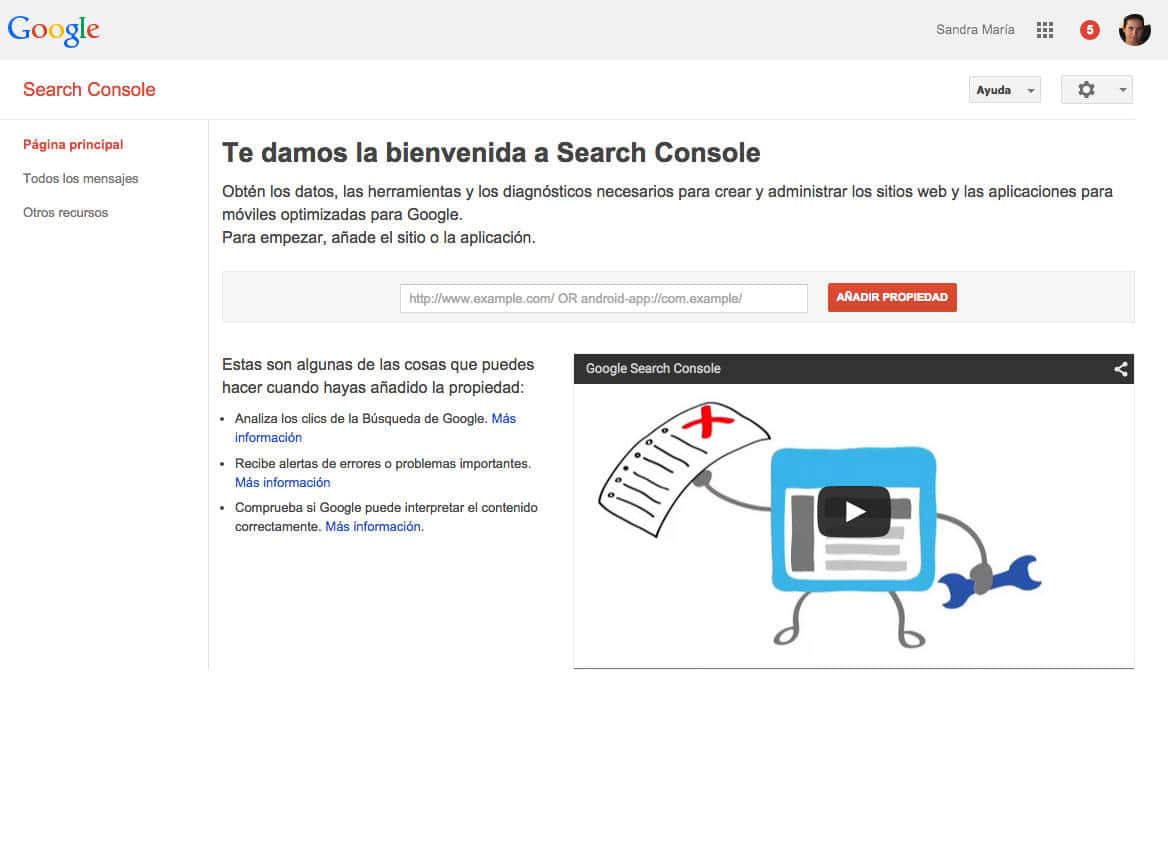
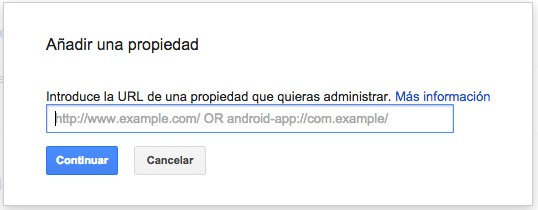

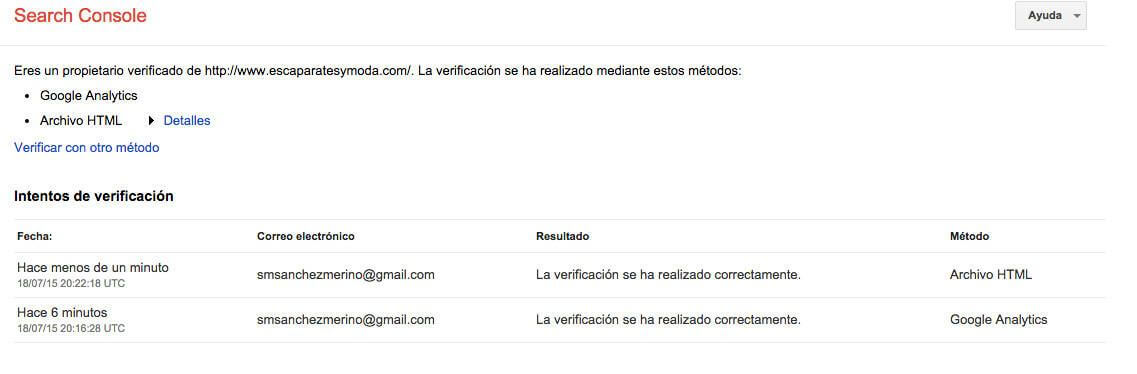
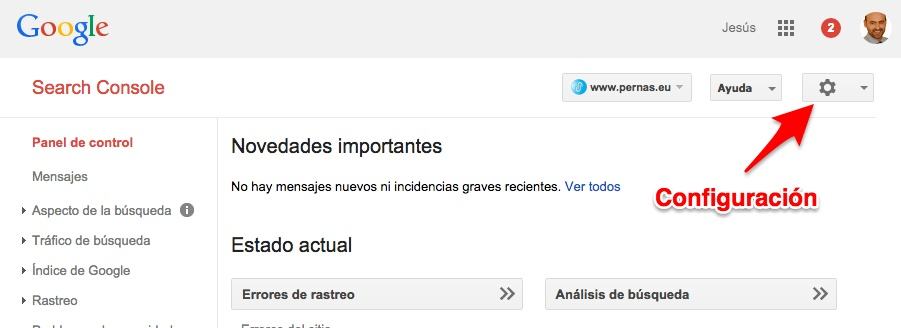
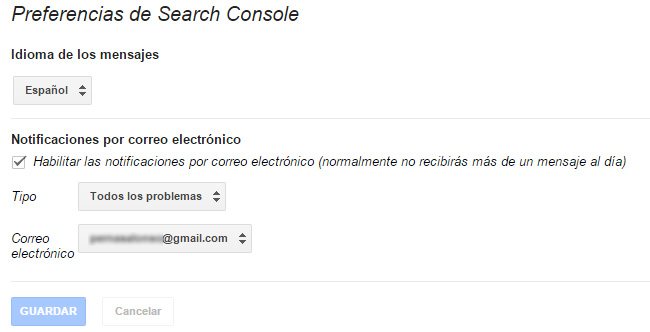
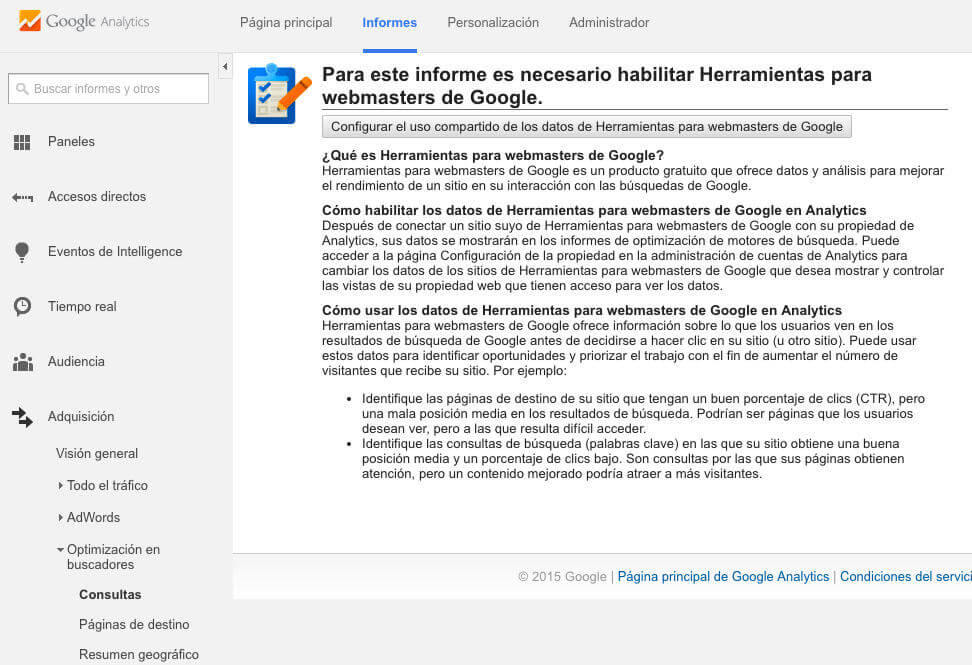
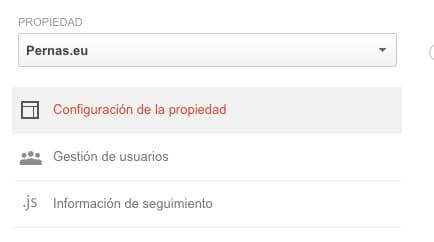


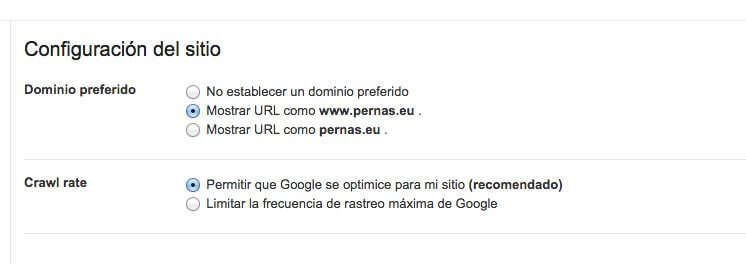

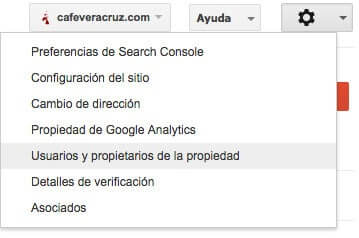

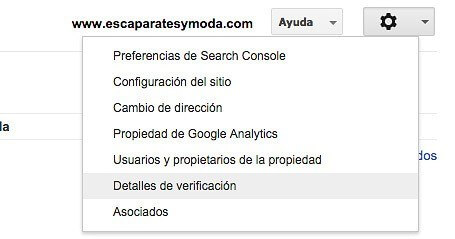


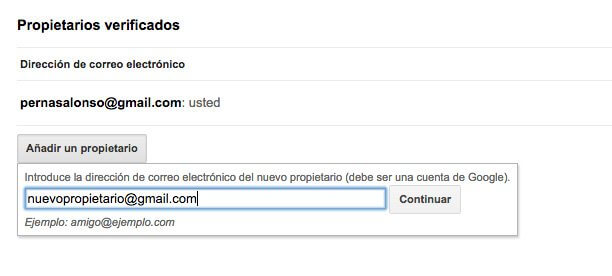

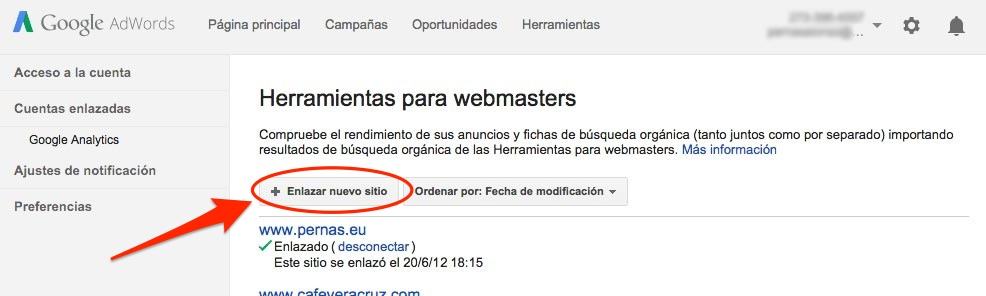

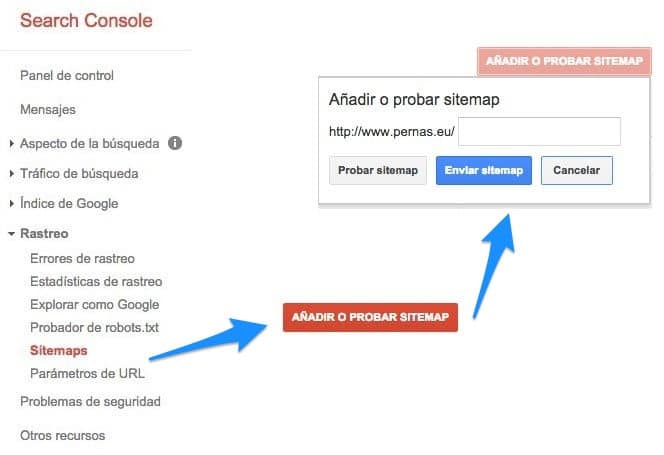
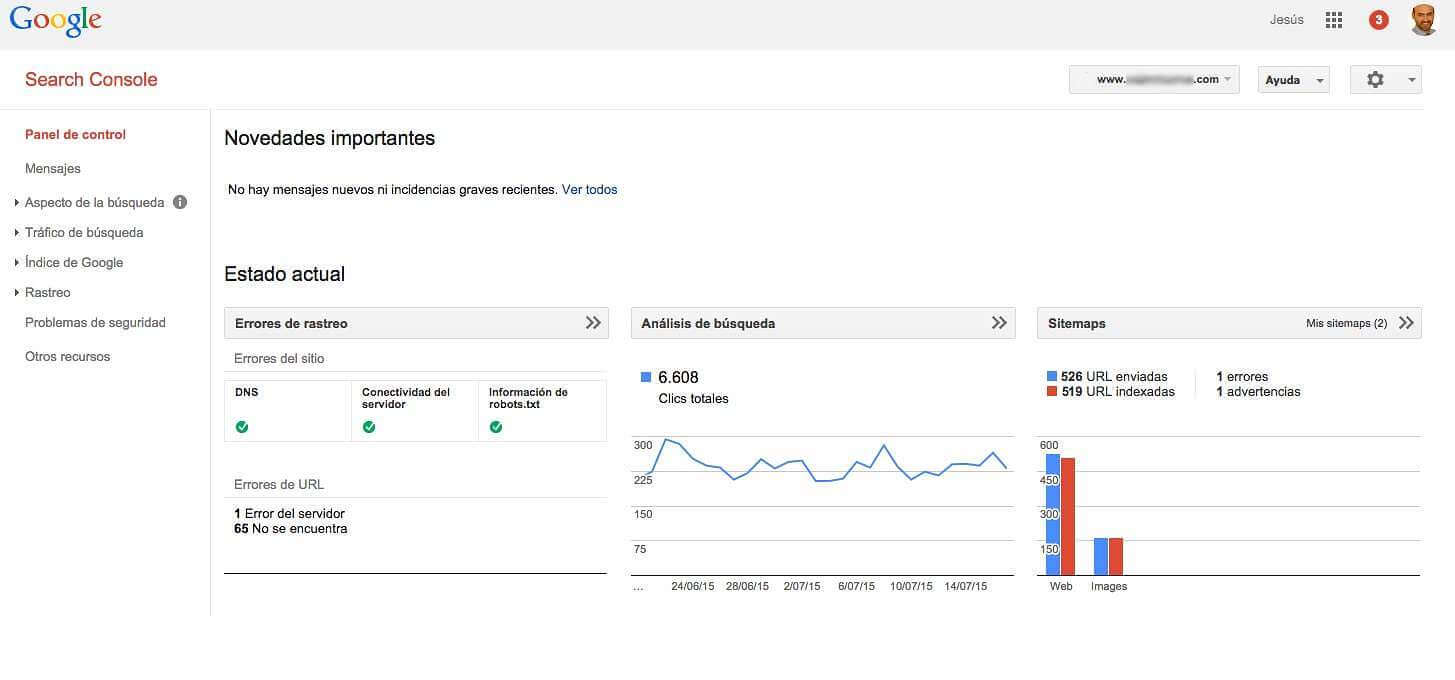
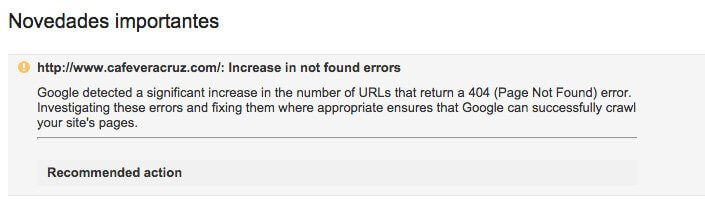


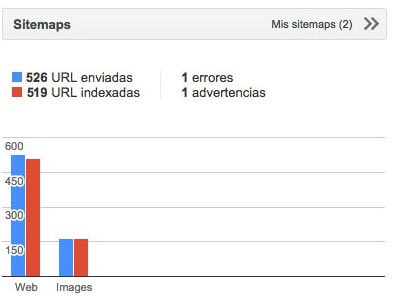
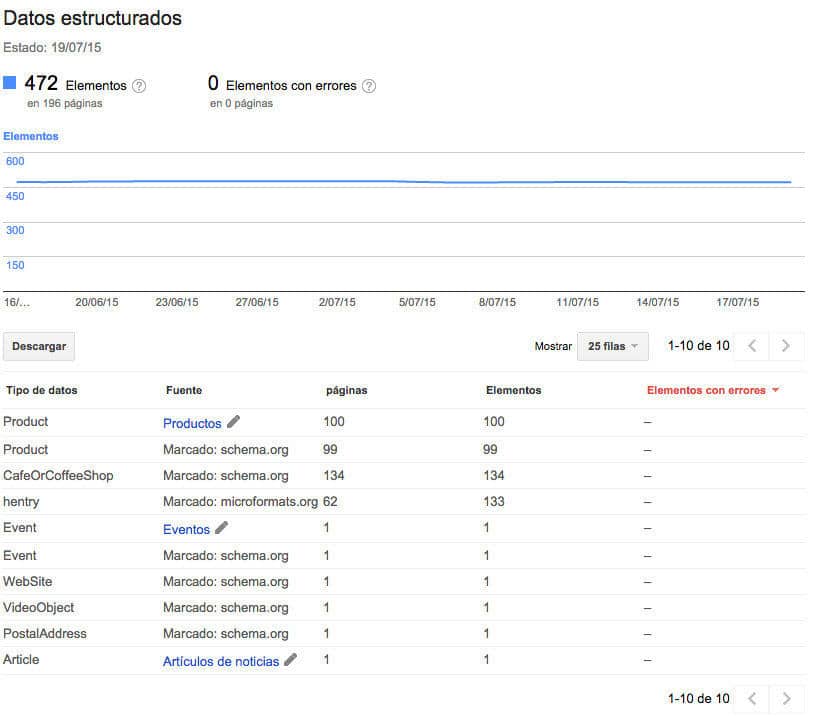
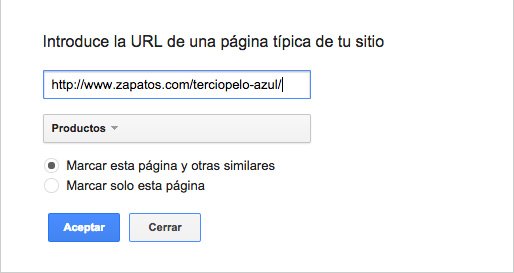




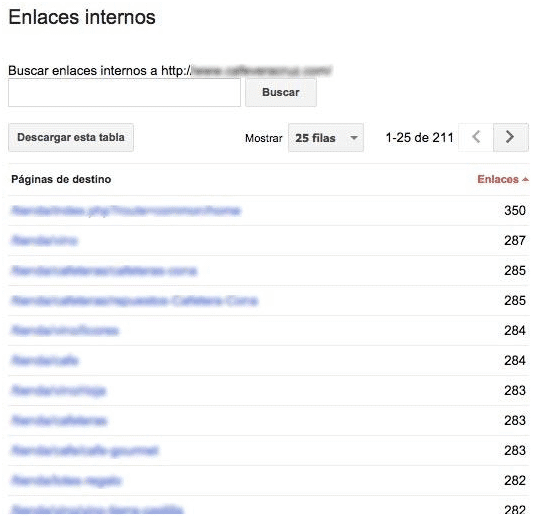






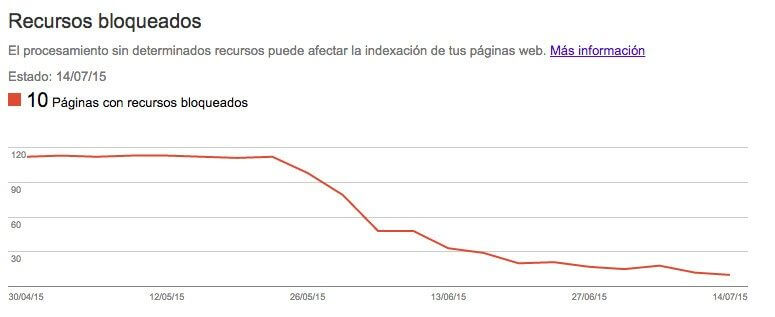
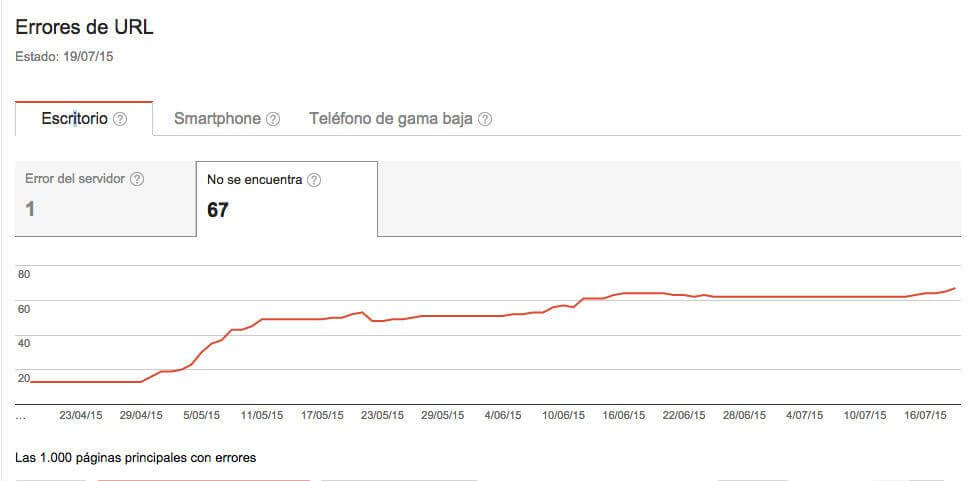
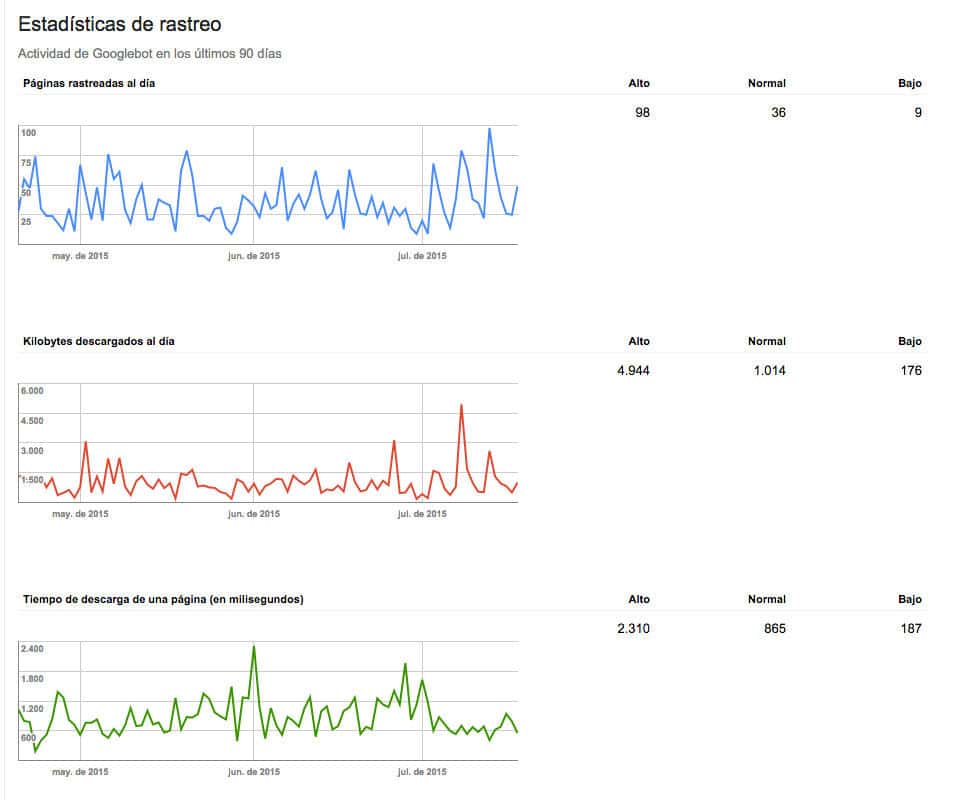

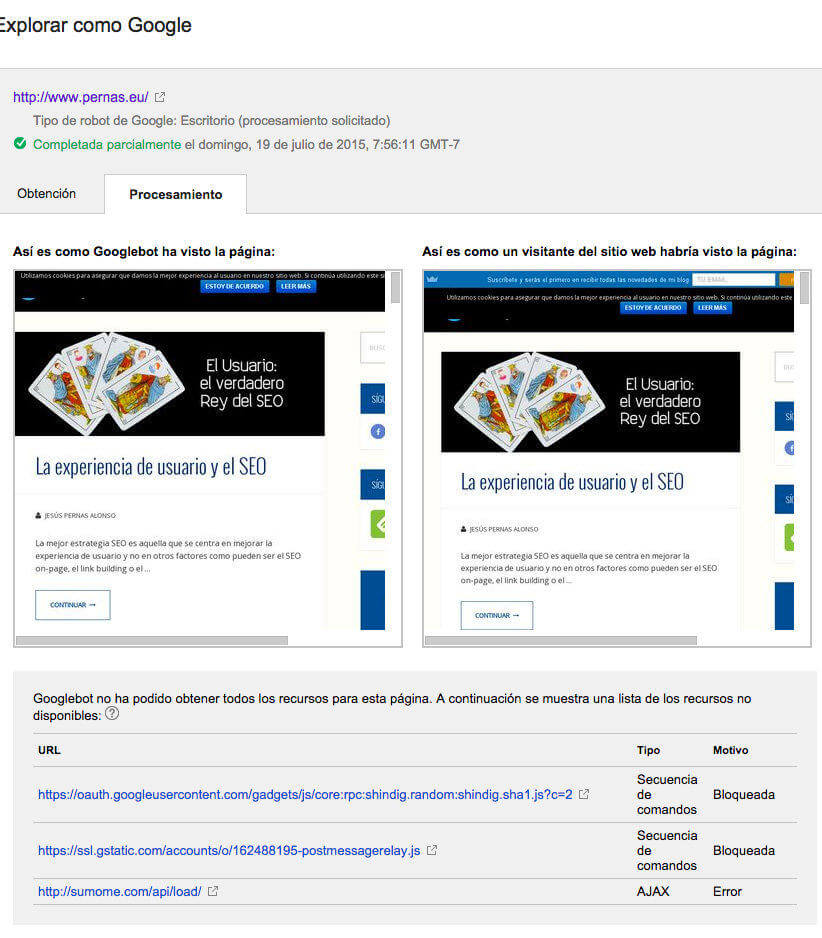

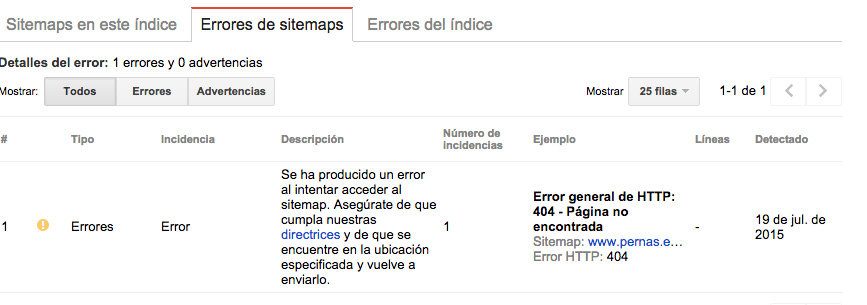
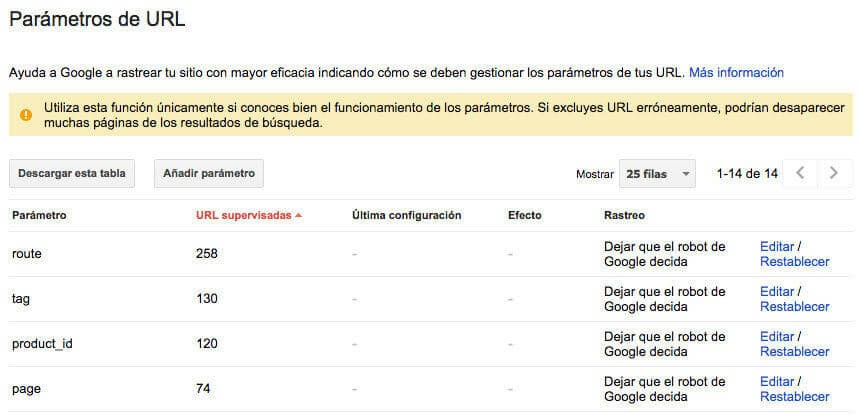




13 comentarios
Muchísimas gracias Jesús por este extenso tutorial…me lo guardo bien cerquita y lo comparto. Miguel Ángel, estupenda colaboración esta 😀
Muchas gracias Cristina
Un abrazo! 🙂
Muchas gracias a ti por leerlo y compartirlo Cristina. Espero que realmente te sirva de ayuda.
Siempre es un placer colaborar con Miguel 🙂
Fli-pan-te!!
Menudo trabajazo se ha marcado Jesús!
Muchas felicidades a los dos, y me lo iré leyendo poco a poco que estoy acostumbrado a escribir guías rápido, pero no lo soy tanto leyéndolas! =P
Un abrazo amigos y ahora mismo programo la difusión! 🙂
Roger.
Muchas gracias Roger,
Te agradezco mucho la difusión.
Un abrazo! 🙂
Muchas gracias Roger,
Ya me contarás cuando la termines. 🙂
Muchas gracias Jesús, le he dado un buen repaso a mi Search Console y me ha sido muy útil. Y como estamos metidos de lleno aprovecho para hacerte esta consulta: al intentar asignar mi Dominio Preferido me aparece este error que te muestro en la captura de pantalla ¿cómo demuestro la propiedad?
Muchas gracias por este gran tutorial. Lo comparto!
Sí perfectamente Jesús, lo probaré, muchas gracias de nuevo. Un saludo.
Hola @jesuspernasalonso:disqus a mi también me pasa lo mismo pero tengo registrado y verificado SIN www y me sale lo mismo que @disqus_umvHeaqDXN:disqus. Por favor ayudarme. Saludos y grandísimo post
Buen trabajo Jesus, pero difiero en un punto: No es absolutamente necesario establecer un dominio preferido, con una redireccion 301 o definir dominio canónico (rel=”canonical”), es suficiente para que Google dirija al bot a la direccion correcta.
Salu2
Muchas gracias Carlos.
Tienes toda la razón en que esta no es la única forma de mostrar a los motores de búsqueda nuestro dominio preferido.
Una redirección 301 es una solución válida… y en realidad será incluso mejor pues funcionará también para otros motores de búsqueda.
Sin embargo, me parece que configurar en Search Console no está de más (siempre y cuando se sea coherente con el otro método) y para el usuario medio puede ser bastante más sencillo que tocar el .htaccess
En cuanto a rel=”canonical” también será válida para indicarle a Google cual es tu dominio preferido, pero no es una redirección estricta.
Gracias de nuevo por comentar y un saludo 🙂
Muy bien explicado Jesús. Comentar que explorar como Google manualmente te puede acelerar la indexación de una página nueva de tu sitio web o blog en caso de necesidad para los impacientes jeje 🙂
Lo comparto 😉
Saludos
Gracias por esta fantástica guía.
Tengo una consulta. En rastreo/explorar como google introduzco una url de una determinada página de la web. Pincho en obtener y precesar y tras concluir el proceso pincho en la fila para ver los detalle del procesamiento que hace google (pantalla donde muestra que ve Googlebot y que ve el usuario). En estas ventanas se muestra la página rastreada y cuando testeo y hago scroll para ver la página detecto que no se muestra entera. Tengo una galería de producto insertada con el plugin woocommerce y debajo tengo texto. Pues este texto no aparece en estas ventanas.
¿Por qué puede ser? ¿Significa que no me indexa toda la página?